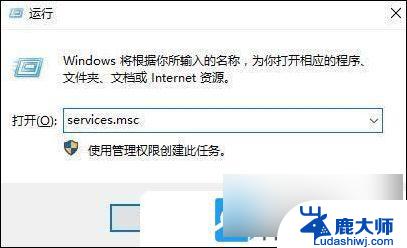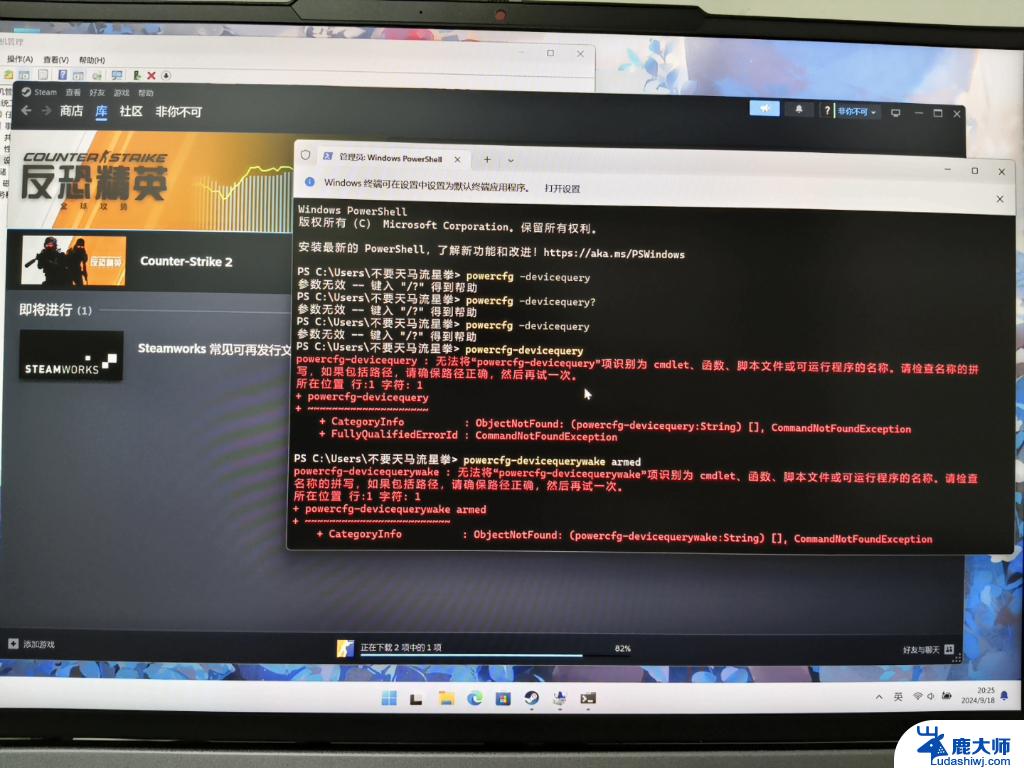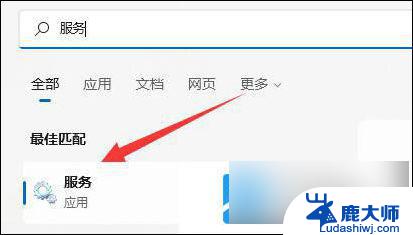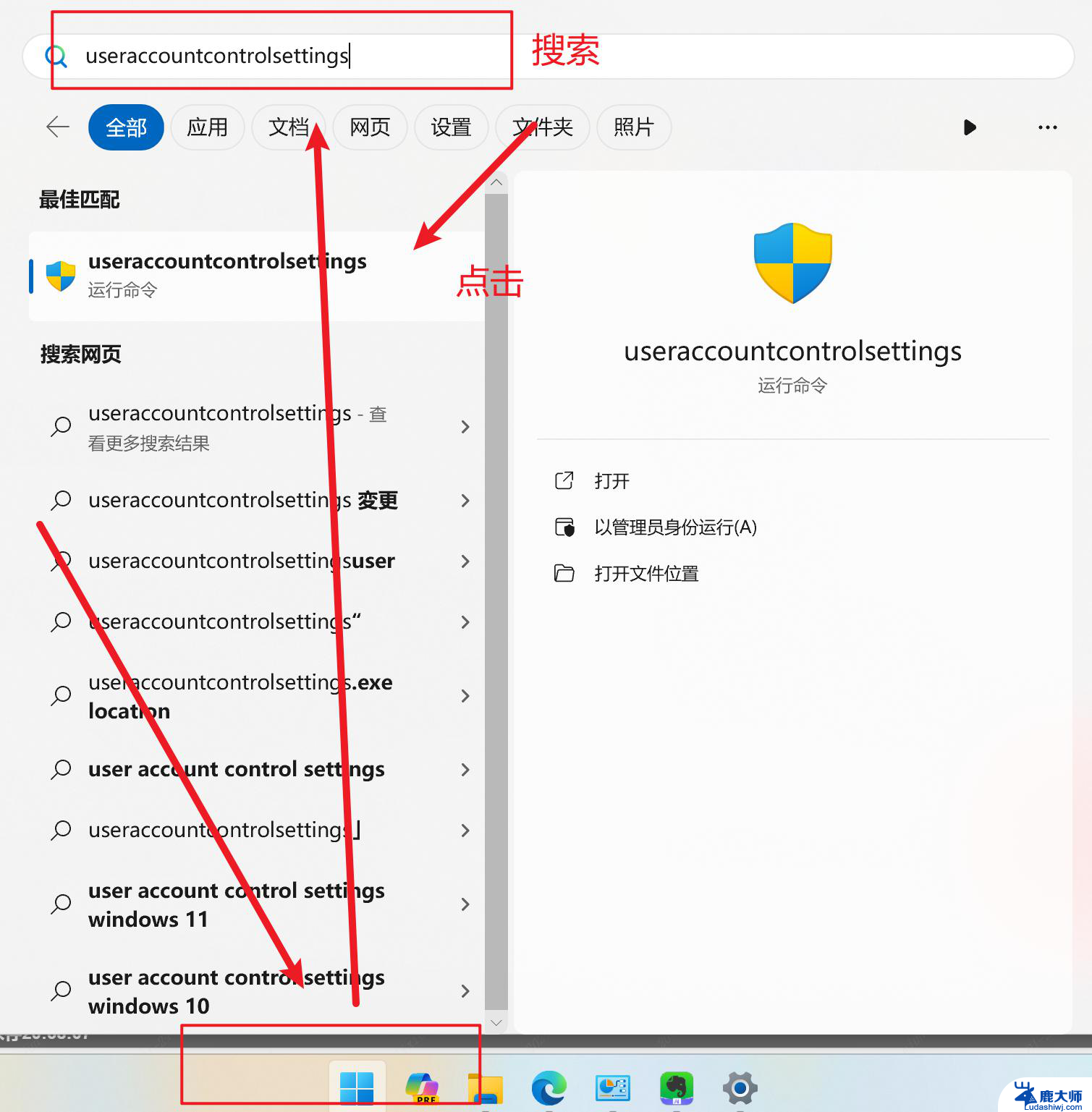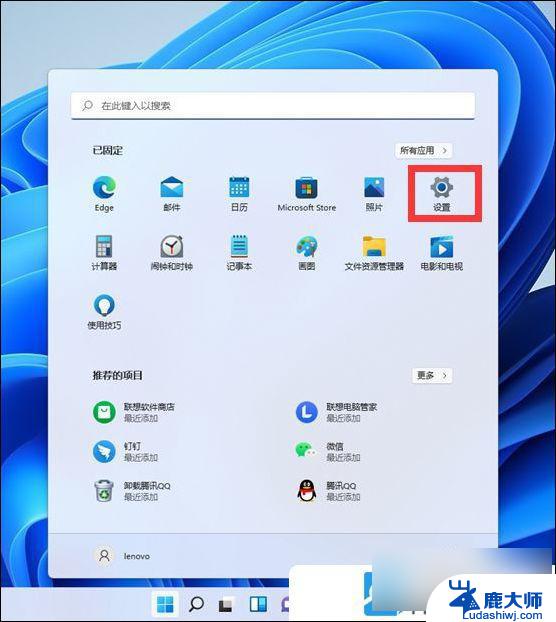win1122h2无法连接蓝牙鼠标 如何设置蓝牙鼠标连接
近年来蓝牙技术的广泛应用让人们的生活变得更加便利,而蓝牙鼠标作为一种无线输入设备,也受到了越来越多用户的青睐,有时候我们可能会遇到一些问题,比如无法连接蓝牙鼠标的情况。在面对这种情况时,我们应该如何设置蓝牙鼠标的连接呢?接下来让我们一起来探讨一下解决这个问题的方法。

**一、检查设备兼容性**
首先,确保你的电脑或平板支持蓝牙功能,并且蓝牙驱动已正确安装。大多数现代计算机和平板电脑都内置了蓝牙模块,但最好检查一下系统设置中的蓝牙选项,确认其处于开启状态。
**二、打开蓝牙鼠标**
按照鼠标说明书上的指示,打开蓝牙鼠标的电源开关。有些鼠标可能需要通过底部的物理开关或长按某个按键来激活蓝牙配对模式,此时鼠标的指示灯通常会闪烁。表示已进入配对状态。
**三、搜索并配对设备**
1. **在电脑上**,打开“设置”或“控制面板”,找到“蓝牙”设置选项。
2. 点击“添加设备”或类似按钮,电脑将开始搜索附近的蓝牙设备。
3. 在搜索到的设备列表中,找到你的蓝牙鼠标名称,点击它进行配对。部分设备可能需要输入配对码,通常默认为“0000”或“1234”,但具体以鼠标说明书为准。
**四、完成连接**
一旦配对成功,鼠标的指示灯通常会停止闪烁并保持常亮。同时电脑屏幕上也会显示连接成功的提示。此时,你就可以开始使用蓝牙鼠标进行各种操作了。
**五、调整设置(可选)**
连接成功后,你还可以根据个人习惯调整鼠标的指针速度、滚轮滚动方向等设置。这些都可以在鼠标的驱动程序或系统设置中的“鼠标”选项里找到。
通过以上步骤,你就可以轻松地将蓝牙鼠标连接到你的电脑或平板上,享受无线操作的便利了。记得在使用过程中保持蓝牙设备的电量充足,以免影响使用体验。
以上就是win1122h2无法连接蓝牙鼠标的全部内容,有遇到这种情况的用户可以按照小编的方法来进行解决,希望能够帮助到大家。